Cara Membuat PNG dan Memisahkan Objek dari Background Foto
Tutorial PicSay Membuat Foto jadi PNG atau Memisahkan Objek dari Background - Di Senin sore ini admin masih bersemangat dalam memberikan Tutorial Cara Memisahkan Foto dari background belakang dengan App PicSay Pro, memang cara ini tentu menjadi hal yang paling utama untuk anda yang ingin Edit Foto baik untuk Manipulasi Foto bahkan untuk sekedar Cropping bagian tertentu saja misalnya seperti bagian Icon atau Logo dan pada Tutorial ini admin membuat eksperimen dengan Foto Tubuh admin sendiri, nah dengan meng - Crop atau memotong Foto badan/bagian tertentu ini dapat berguna untuk menyimpan Gambar menjadi Format foto.PNG, dari foto PNG tersebut tentu dapat terlihat dengan jelas bahwa Background yang di miliki tidak memiliki warna apapun dan bisa dibilang Tembus pandang/Transaparan meski pada Gambar terlihat pada Warna Putih namun sebenarnya jika anda pilih/masukan pada Aplikasi/Software komputer edit Foto seperti Photoshop tentu gambar background tersebut terlihat seperti Kotak - kotak kecil per pixel berwarna Abu - abu putih, seperti gambar dibawah.
Jika anda sudah melakukan menguasai Tutorial Kroping menjadikan Foto PNG background transparan ini tentu akan membuat anda menjadi lebih mudah dalam tahap Editing di Android contohnya anda dapat memindahkan Foto/Gambar ke berbagai Background Baru seperti anda mengedit/merubah Background foto menjadi Background Menara Eiffel yang ada Paris, atau edit dengan Mobil Fast Furious, edit memindahkan Foto dengan Pemain Bola klub terkenal dan Artis cantik terkenal sekalipun semua edit manipulasi dapat dengan mudah anda lakukan jika anda menguasai Tutor Edit Pisahkan Gambar dari Background jadi polos ekstensi foto PNG dengan PicSay Pro Android akan tetapi di kombinasi dengan Teknik editing tertentu agar menghasilkan foto menjadi lebih bagus dan terlihat lebih Real/Nyata.
Untuk Tahap dan Teknik pengerjaan nya tentu cukup mudah jika anda selalu Teliti dalam proses Editing Crop gambar Png transparan tersebut, kita hanya perlu menggunakan PicSay pro dan menggunakan Fitur "Paint/Mark Selection" dan di gosokan secara perlahan ke bagian yang di perlukan, namun Tips Krop/Selesksi agar terlihat rapih anda bisa Zoom atau perbesar hingga terlihat susunan Pixel tersebut, dan setelah itu anda bisa gunakan Opsi "Make Transparent" dan anda bisa "Save" gambarnya, nah untuk lebih jelasnya anda bisa Lihat Screenshoot dan tahap penjelasannya dibawah ini.
Screenshoot Tutor Memisahkan Objek dari Background :
Tahap Penjelasan Tutor Croping/Mengambil gambar tertentu menjadi PNG :
1. Pertama Pilih Foto yang ingin di Edit
2. Pilih Opsi Adjust dan Pilih Fitur Paint/Mask Selection
3. Tekan Icon Selek dan pastikan sudah bisa diseleksi biasanya berwarna "Hijau".
4. Jika sulit menseleksi objek, anda bisa Zoom/perbesar agar menjadi lebih mudah.
5. Atur dan Rapihkan Seleksi tersebut
6. Tekan "Select" dan pilih "Invert Selection" untuk Membalik hasil seleksi tersebut.
7. Hasilnya seperti gambar diatas
8. Langkah ini anda bisa Pilih "Next" dan pilih "Make Transparent".
9. Terakhir anda bisa "Save" untuk rencan Edit tutorial selanjutnya.
Itulah tutorial PicSay yang saya berikan untuk anda, terimakasih telah membaca dan selalu berkunjung pada Blog kami mohon maaf jika Editan Foto dari kami tidak sempurna, selamat mencoba semoga artikel Cara Membuat PNG/Memisahkan Objek dari Background Foto ini dapat berguna untuk anda dalam menambah ilmu desain Grafis.

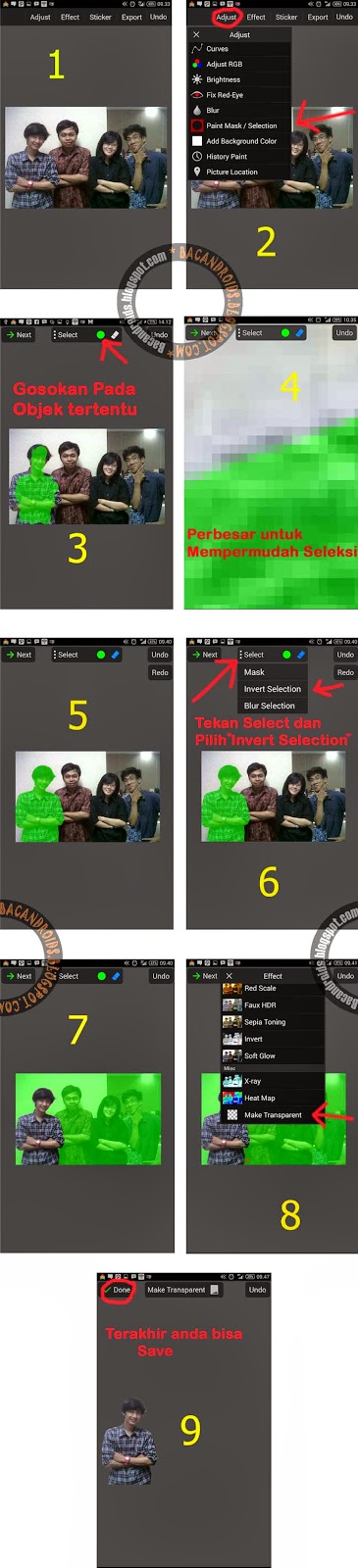
Yuk Gabung di Mgmbet77.com
ReplyDeleteMin.depo Rp.100.000
Bonus Member baru 20%
Bonu Harian 10%
Aman & Terpercaya hanya di
Mgmbet77.com